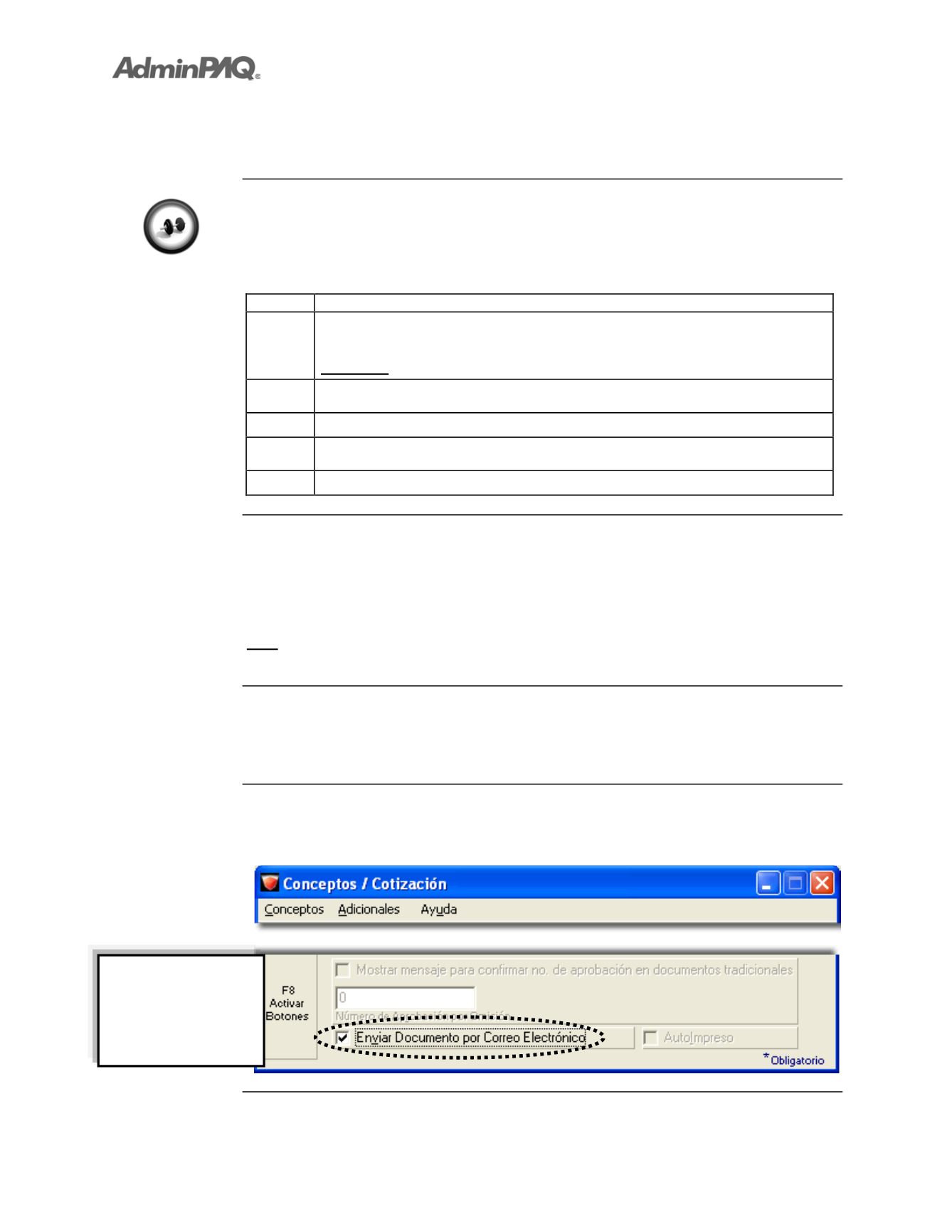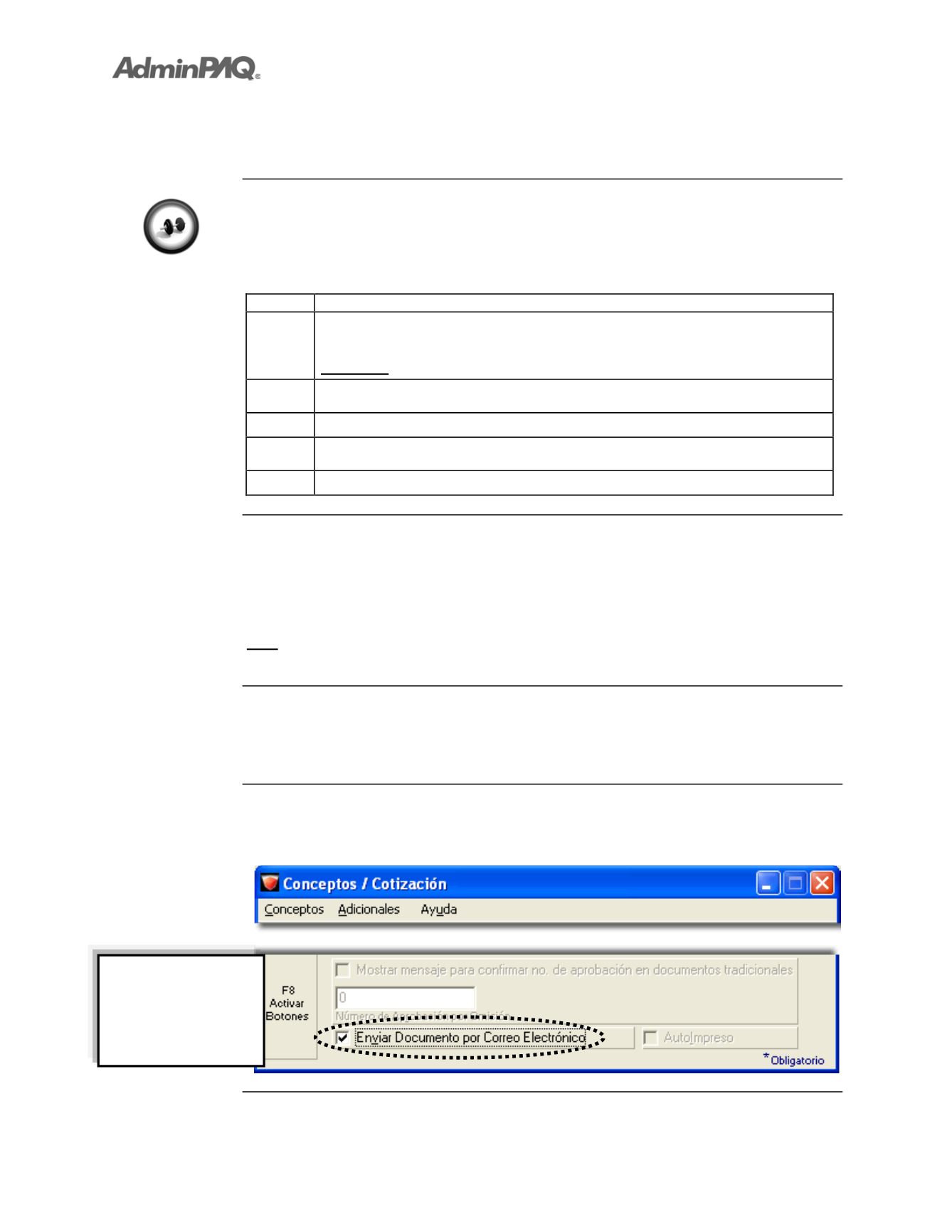
Computación en Acción, S.A. de C.V.
Derechos Reservados®
Página
2-6
Capítulo 2
Información adicional
de Documentos
Cómo envío documentos de forma electrónica,
Continuación
Ejercicio
Configuración de Internet Explorer
Una vez configurado el
PDFCreator
, se deberá configurar
Internet Explorer
. Realiza el
siguiente procedimiento para lograrlo.
Paso
Ejercicio
1
Abre el explorador
Internet Explorer
. Posteriormente ve al menú
Herramientas
y selecciona
Opciones de Internet
.
Resultado
: Aparecerá la ventana
Opciones de Internet
.
2
Haz clic en la pestaña
Opciones avanzadas
y marca la casilla
“Imprimir
colores e imágenes de fondo”
. Posteriormente, haz clic en el botón
Aceptar
.
3
Ve al menú
Archivo
y selecciona la opción
Configurar Página
.
4
Marca las casillas
Imprimir colores e imágenes de fondo
y
Habilitar Reducir
para ajustar
.
5
Haz clic en el botón
Aceptar
y cierra el explorador de internet.
3. Configuración
de AdminPAQ
El último paso a seguir para enviar documentos por correo electrónico es la configuración de
AdminPAQ
. Para efectuar esta configuración es necesario:
•
Insertar el logo de la empresa.
•
Configurar concepto.
•
Configurar clientes.
Nota
: Los datos de la empresa como RFC, CURP, Domicilio y el RFC del cliente deben estar
capturados.
Logotipo
de la empresa
Los documentos que se envían por correo electrónico incluyen el logotipo de la empresa, por
tanto, será necesario insertar el logotipo en
AdminPAQ
.
El archivo podrá tener la extensión BMP, JPG, GIF, o PNG.
Configuración
de conceptos
Es necesario indicar en
AdminPAQ
los conceptos que se manejarán para el envío de correo
electrónico.
Esta configuración se realizará en la ventana
Conceptos
.
Continúa en la siguiente página
Si esta casilla no se
marca, el botón
Enviar documento por
correo electrónico
estará inactivo en el
documento.